Halo semuanya, kali ini saya akan membahas tentang fitur dari web serveer Apache. Yaitu adalah tentang konfigurasi Basic Authentication pada CentOS7.
Kegunaan konfigurasi ini adalah untuk menjaga keamanan dari web yang telah kita buat agar tidak semua orang bisa memasuki nya , karena jika ingin masuk ke web tersebut harus login terlebih dahulu.
Dan ingat, untuk setiap konfigurasi web server yang berada diblog ini , saya sudah konfigurasikan BIND sehingga bisa mengakses domain, kalian bisa cari itu di google untuk konfigurasi BIND dan jangan lupa menambahkan "www" di forward dan juga reversenya. Dan kali ini saya menggunakan domain "chris.com".
Dan ini adalah topologi yang akan saya gunakan beserta IPnya
1. Buat file "auth_basic.conf".
pertama - tama kita buat terlebih dahulu file "auth_basic.conf" yang berguna sebagai tempat penyimpanan konfigurasi dari basic authentication. Gunakan perintah "nano /etc/httpd/conf.d/auth_basic.conf" dan jika kalian tidak bisa menggunakan perintah "nano" kalian bisa menggunakan perintah "vi".
2. Isi file "auth_basic.conf"
Disini kita isikan seperti gambar diatas ini. sedikit penjelasan dari saja tentang script yang saya gunakan kali ini.
<Directory /var/www/chriscom> : adalah lokasi dari direktori web yang akan kita nanti buat. karena saya menggunakan domain "chris.com" maka saya taruh di direktori domain "chris.com".
Auth Type : adalah type authentication yang mau digunakan
AuthName : adalah nama dari auth
AuthUserFile : adalah file user basicnya
Require valid-user : adalah diharuskannya kalian login saat membuka web dengan user yang valid atau yang sudah diizinkan.
3. Membuat User Authentication
kita disini memberikan izin kepada user chriscom untuk bisa mengakses tampilan web yang nanti akan kita buat. Penjelasan singkat tentang script ini :
htpasswd : adalah perintah untuk memberikan password
-c : adalah create atau membuat
/etc/httpd/conf/.htpasswd : adalah letak dari user authenticationnya.
Password : adalah password yang akan kita gunakan saat login di web server dengan akun chriscom.
4. Buat File index.html
Disini kita membuat file "index.html" yang berguna sebagai tempat pengeditan tampilan web server. kalian gunakan perintah nano /var/www/chriscom/index.html". perintah ini bergantung dari user mana yang kalian gunakan untuk login tadi. karena saya tadi memilih user "chriscom" untuk bisa login maka saya buat tampilan web pada direktori "chriscom". jadi seperti ini "nano /var/www/user/index.html".
5. Buat Tampilan web
Kalian disini isi dengan tampilan web yang kalian inginkan. Kalian bisa cari script nya seperti apa yang penting "html" karena untuk web. kalau kalian mau pakai script yang sama dengan saya tidak masalah.
* Jangan lupa restart service dari "HTTPD"
6. Verifikasi
Kita coba buka web nya di client dengan alamat "www.domain". dan kita lihat disini diminta untuk melakukan login terlebih dahulu.
maka kita isi sesuai dengan user yang kita setujui untuk bisa login. Dan tekan "ok"
Dan kita lihat disini berhasil login dan bisa menampilkan web yang kita buat tadi.
Maka konfigurasi kali ini berhasil. Semoga tutorial kali ini bisa bermanfaat bagi kalian semua yang telah membacanya.
SEE YOU IN MY NEXT POST!!!!!
Sign up here with your email

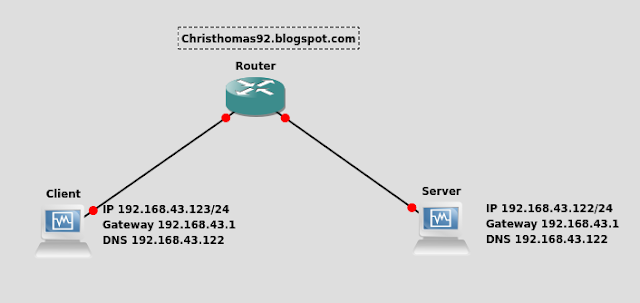








ConversionConversion EmoticonEmoticon